Serviço LDAP no Debian: mudanças entre as edições
| Linha 265: | Linha 265: | ||
$servers->setValue('login','bind_id','cn=admin,dc=darknet,dc=com,dc=br'); | $servers->setValue('login','bind_id','cn=admin,dc=darknet,dc=com,dc=br'); | ||
==== Adaptação de templates ==== | ==== Adaptação e criação de templates do phpLDAPadmin ==== | ||
O phpLDAPadmin já traz diversos templates consigo. No entanto, é possível criar os seus próprios templates e exibir apenas esses. | O phpLDAPadmin já traz diversos templates consigo. No entanto, é possível criar os seus próprios templates e exibir apenas esses. | ||
| Linha 277: | Linha 277: | ||
Dentro do arquivo ''/etc/phpldapadmin/templates/template.dtd'' há uma relação de elementos que poderão ser utilizados nos seus templates. Cada um desses elementos, bem como a construção básica de um template, está explicado em http://phpldapadmin.sourceforge.net/wiki/index.php/Templates. | Dentro do arquivo ''/etc/phpldapadmin/templates/template.dtd'' há uma relação de elementos que poderão ser utilizados nos seus templates. Cada um desses elementos, bem como a construção básica de um template, está explicado em http://phpldapadmin.sourceforge.net/wiki/index.php/Templates. | ||
Um fato importante durante a criação de um template é o uso dos '' | Um fato importante durante a criação de um template é o uso dos ''object classes''. O ''object class'' é responsável por fornecer os elementos necessários à construção de um template. Como exemplo, para se colocar todos os elementos existentes em uma autenticação POSIX tradicional, composta pelos arquivos ''/etc/{passwd,shadow,group}'', será necessário utilizar os seguintes ''object classes: account, posixAccount, top, shadowAccount''. | ||
As definições dos elementos providos pelos ''objectClass'' mais usados poderão ser vistas nas seguintes RFCs: 2307 | As definições dos elementos providos pelos ''objectClass'' mais usados poderão ser vistas nas seguintes RFCs: 2307 | ||
Edição das 10h37min de 18 de novembro de 2014
| Este artigo foi baseado em Debian Wheezy. |
O que é o LDAP?
Existem milhares de definições sobre LDAP nos livros e páginas da Internet. No entanto, para um rápido entendimento, seria mais fácil dizer que LDAP é um banco de dados que segue padrões descritos em RFCs. É como se estivéssemos trabalhando com tabelas de bancos de dados que tivessem campos com nomes predefinidos.
O objetivo principal deste arquivo é mostrar como configurar o LDAP em um Debian e, a seguir, como realizar a conexão de clientes via PAM.
Instalação do LDAP
Primeiramente, deveremos instalar o servidor e pacote de comandos básicos.
# apt-get install slapd ldap-utils
Depois de emitido o comando de instalação, surgirá uma janela solicitando uma senha de administrador para o usuário admin. Utilize a senha 123, pois teremos que trocá-la logo em seguida. O próximo passo será fazer um configuração mais detalhada do LDAP. Para isso, emita o comando:
# dpkg-reconfigure slapd
A partir deste ponto, teremos uma sequência de telas com perguntas.
Tela (1): Omitir a configuração do servidor OpenLDAP?
- Nesta tela deverá ser respondido Não, para que possamos continuar a configuração detalhada do LDAP.
Tela (2): Nome do domínio DNS
- Aqui deverá ser digitado o domínio DNS da rede que terá os seus usuários cadastrados no LDAP. Apenas como exemplo, darknet.com.br. O LDAP transformará isso em dc=darknet,dc=com,dc=br.
- A abreviatura dc significa Domain Component.
Tela (3): Nome da organização
- Neste ponto deverá ser informado o nome da organização. Exemplo: Darknet Redes e Solucoes
- É importante não usar acentuação ou cedilha neste passo.
Tela (4): Senha do administrador
- Agora deverá ser digitada a senha definitiva do admin, que será o usuário administrador do LDAP.
- Preocupe-se em utilizar uma senha forte e confiável.
Tela (5): "Backend" de base de dados a ser usado
- O LDAP utiliza um sistema de banco de dados para armazenar as informações. Nesta fase, um sistema deverá ser escolhido.
- Atualmente, a opção recomendada é o HDB, que é baseado no antigo BDB.
- É interessante ressaltar que o HDB está em fase de substituição pelo MDB. Caso esta opção esteja disponível, use-a. Caso contrário, selecione o HDB.
Tela (6): Você deseja que a base de dados seja removida quando o pacote slapd for expurgado ("purge")?
- Esta será uma decisão pessoal do admnistrador. A base de dados, que fica em /var/lib/ldap, deverá ser deletada, caso o pacote de instalação do LDAP seja removido via apt-get purge?
- Se esta for a sua máquina LDAP definitiva, sugiro responder não, a fim de evitar acidentes.
Tela (7): Mover a base de dados antiga?
- Esta base de dados antiga foi criada no momento da instalação do LDAP e está vazia. Como o LDAP está sendo reconfigurado, ela deverá ser removida para evitar conflitos. Responda Sim.
Tela (8): Permitir o protocolo LDAPv2?
- A versão 2 do LDAP (LDAPv2) está em desuso e não possui várias funcionalidades existentes no LDAPv3, como autenticação via SASL, suporte a TLS e a UTF-8. Então, a não ser que você tenha um muito bom motivo para não fazer isso, responda Não para esta questão.
Uma vez configurado o servidor LDAP, poderemos ver o resultado com o seguinte comando:
$ ldapsearch -xb dc=darknet,dc=com,dc=br
A resposta deverá ser algo similar a isto:
# extended LDIF # # LDAPv3 # base <dc=darknet,dc=com,dc=br> with scope subtree # filter: (objectclass=*) # requesting: ALL # # darknet.com.br dn: dc=darknet,dc=com,dc=br objectClass: top objectClass: dcObject objectClass: organization o: darknet Redes e Solucoes dc: darknet # admin, darknet.com.br dn: cn=admin,dc=darknet,dc=com,dc=br objectClass: simpleSecurityObject objectClass: organizationalRole cn: admin description: LDAP administrator # search result search: 2 result: 0 Success
Caso algo errado ocorra, o resultado será similar a isto:
# numResponses: 3 # numEntries: 2 # extended LDIF # # LDAPv3 # base <dc=darknet,dc=com,dc=br> with scope subtree # filter: (objectclass=*) # requesting: ALL # # search result search: 2 result: 32 No such object # numResponses: 1
Migrando uma base passwd/shadow/group
Os procedimentos a seguir servirão apenas para redes que já possuirem usuários cadastrados em seus Linux. Assim, os comandos a seguir importarão tais usuários para o LDAP.
Procedimentos na máquina que contém os usuários
Estando a máquina que contém o cadastro dos usuários da rede, inicialmente, deveremos instalar o pacote migrationtools.
# apt-get install migrationtools
A seguir, edite o arquivo /etc/migrationtools/migrate_common.ph e procure as linhas:
$DEFAULT_MAIL_DOMAIN = "padl.com"; $DEFAULT_BASE = "dc=padl,dc=com";
Altere-as para que sejam compatíveis com a sua rede, como no exemplo a seguir:
$DEFAULT_MAIL_DOMAIN = "darknet.com.br"; $DEFAULT_BASE = "dc=darknet,dc=com,dc=br";
| Observe que DEFAULT_MAIL_DOMAIN corresponde ao domínio DNS usado na sua rede. |
Após a modificação, salve o arquivo e saia. O passo seguinte será criar arquivos secundários, a partir do /etc/passwd e do /etc/group. O arquivo /etc/shadow será lido automaticamente, no momento em que o arquivo /etc/passwd for processado. O processamento se dará com os comandos awk e sort. É importante salientar que, no Debian, os UID dos usuários comuns e os GID dos grupos que não são específicos do sistema começam em 1000. Por isso o awk colherá as linhas que iniciam com o UID > 999. Em outros sistemas esse número inicial poderá ser diferente. No RedHat e derivados, por exemplo, esses números começam em 500.
# awk -F: '$3 > 999' /etc/passwd | sort -nt: -k 3 > /tmp/passwd.new # awk -F: '$3 > 999' /etc/group | sort -nt: -k 3 > /tmp/group.new
Agora que temos apenas um extrato do que nos interessa a respeito dos arquivos /etc/passwd e /etc/group, deveremos gerar arquivos no formato ldif. O ldif é o formato utilizado pelo LDAP para a importação e exportação de dados. Para gerar o ldif do /tmp/passwd.new, você deverá executar os seguintes comandos:
# cd /usr/share/migrationtools # ./migrate_passwd.pl /tmp/passwd.new /tmp/passwd.ldif
Após a execução do comando migrate_passwd.pl, observe o conteúdo do arquivo /tmp/passwd.ldif. Os hashes das senhas dos usuários deverão existir, significando que as mesmas foram exportadas a partir do arquivo /etc/shadow. Observe também que cada bloco inicia com uma linha chamada dn, como mostrado a seguir.
dn: uid=fulano,ou=People,dc=darknet,dc=com,dc=br
uid: fulano
cn: teste
objectClass: account
objectClass: posixAccount
objectClass: top
objectClass: shadowAccount
userPassword: {crypt}$6$/UWh49nl$bm9RVncNfHo9M3ZY/v8Fomj07EJRp5Anr90fufUdFk/DPw.Rzxb7EVRHywXAMt8ISFtDaiVWx4ueX1lWGn8.
shadowLastChange: 16107
shadowMax: 99999
shadowWarning: 7
loginShell: /bin/bash
uidNumber: 1005
gidNumber: 1005
homeDirectory: /home/fulano
gecos: teste,,,
DN significa Distinguished Name. O DN serve para identificar o usuário, unicamente, uma vez que cita o seu UID (neste caso o UID é um nome, pois o número do usuário no sistema se chama uidNumber), a sua OU (Organizational Unit) e os respectivos DCs. A OU é a subárvore do LDAP onde cada UID será colocado. A figura a seguir mostrará a situação:
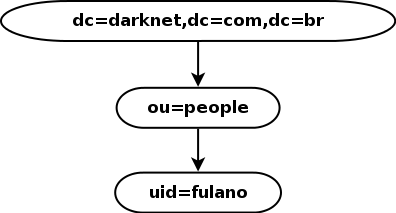
| Observe que há o OU. Então, em breve, antes da importação final do ldif, criaremos essa estrutura no servidor LDAP. |
O passo semifinal desta fase será transformar o arquivo /tmp/group.new em ldif. Para isso, utilize os comandos:
# cd /usr/share/migrationtools # ./migrate_group.pl /tmp/group.new /tmp/group.ldif
Finalmente, considerando que o LDAP foi instalado em outra máquina, mova os arquivos ldif gerados para a máquina servidora LDAP e apague os arquivos que ficaram em /tmp.
Procedimentos na máquina com serviço LDAP
Estando na máquina servidora LDAP, o primeiro passo será gerar um arquivo ldif para criar as OU People e Group. Como já foi dito anteriormente, essas OU receberão os usuários e os grupos. Assim, dentro do diretório /tmp, crie o arquivo ou.ldif com o seguinte conteúdo:
dn: ou=People,dc=darknet,dc=com,dc=br ou: People objectclass: organizationalUnit dn: ou=Group,dc=darknet,dc=com,dc=br ou: Group objectclass: organizationalUnit
A seguir, importe o ldif anterior para a base. Utilize o comando a seguir:
# ldapadd -WD cn=admin,dc=darknet,dc=com,dc=br -f /tmp/ou.ldif
Será pedida a senha de administrador e ocorrerá a consequente importação dos dados.
| Note que o hash da senha de administrador e demais dados ficam armazenados em /etc/ldap/slapd.d/cn\=config/olcDatabase\=\{1\}hdb.ldif. |
Para verificar a situação atual, emita o comando:
# ldapsearch -xb dc=darknet,dc=com,dc=br
A seguir, faça a importação dos usuários para dentro do LDAP (as senhas serão, automaticamente, buscadas no arquivo /etc/shadow):
# ldapadd -WD cn=admin,dc=darknet,dc=com,dc=br -f /tmp/passwd.ldif
Para ver os dados importados, utilize o comando:
# ldapsearch -xb dc=darknet,dc=com,dc=br
Por último, importe os grupos:
# ./migrate_group.pl /tmp/group.new /tmp/group.ldif
Gerenciando usuários e grupos
As tarefas de gerenciamento de usuários e grupos poderão ser feitas, facilmente, por intermédio do aplicativo web phpLDAPadmin. No Debian, o aplicativo poderá ser instalado via apt-get.
Há a possibilidade de inserir, excluir e alterar dados de usuários via linha de comando. No entanto, essa tarefa será um pouco complexa, uma vez que dependerá da confecção de arquivos LDIF. Então, a forma mais prática e mais usada é a administração via phpLDAPadmin.
A seguir, um exemplo do ambiente do phpLDAPadmin:

Instalação do phpLDAPadmin
No Debian, a instalação do phpLDAPadim poderá ser feita com o seguinte comando:
# apt-get install phpldapadmin
| O phpLDAPadmin poderá gerenciar o servidor LDAP a partir de qualquer outra máquina. Assim sendo, por questões de segurança, evite instalar o phpLDAPadmin no servidor. |
Configuração básica do phpLDAPadmin
Após a instalação, edite o arquivo /etc/phpldapadmin/config.php e faça uma configuração básica, alterando as seguintes linhas:
$servers->setValue('server','name','LDAP Server');
$servers->setValue('server','host','127.0.0.1');
[...]
$servers->setValue('server','base',array('dc=example,dc=com'));
[...]
$servers->setValue('login','bind_id','cn=admin,dc=example,dc=com');
Exemplo:
$servers->setValue('server','name','LDAP Darknet');
$servers->setValue('server','host','192.168.0.31');
[...]
$servers->setValue('server','base',array('dc=darknet,dc=com,dc=br'));
[...]
$servers->setValue('login','bind_id','cn=admin,dc=darknet,dc=com,dc=br');
Adaptação e criação de templates do phpLDAPadmin
O phpLDAPadmin já traz diversos templates consigo. No entanto, é possível criar os seus próprios templates e exibir apenas esses.
Os templates deverão ficar dentro do diretório /etc/phpldapadmin/templates. Um template customizado deverá ter o seu nome iniciando com custom_. Para habilitar apenas a exibição de templates customizados, no arquivo /etc/phpldapadmin/config.php, descomente a seguinte linha:
$config->custom->appearance['custom_templates_only'] = true;
| Mais detalhes sobre o arquivo de configuração do phpLDAPadmin poderão ser vistos no próprio arquivo de configuração e em http://phpldapadmin.sourceforge.net/wiki/index.php/Config.php. |
Dentro do arquivo /etc/phpldapadmin/templates/template.dtd há uma relação de elementos que poderão ser utilizados nos seus templates. Cada um desses elementos, bem como a construção básica de um template, está explicado em http://phpldapadmin.sourceforge.net/wiki/index.php/Templates.
Um fato importante durante a criação de um template é o uso dos object classes. O object class é responsável por fornecer os elementos necessários à construção de um template. Como exemplo, para se colocar todos os elementos existentes em uma autenticação POSIX tradicional, composta pelos arquivos /etc/{passwd,shadow,group}, será necessário utilizar os seguintes object classes: account, posixAccount, top, shadowAccount.
As definições dos elementos providos pelos objectClass mais usados poderão ser vistas nas seguintes RFCs: 2307
Configuração dos clientes
- apt-get install --no-install-recommends libnss-ldap
telas
- apt-get install libpam-ldap
telas
configurar host nos arquivos
backup do pam
alterar pam (mkhome SFC)
alterar nsswitch
arquivos de senhas
phpldapadmin
Usar versão do Wheezy.